Muallif:
Laura McKinney
Yaratilish Sanasi:
5 Aprel 2021
Yangilanish Sanasi:
1 Iyul 2024

Tarkib
Ushbu wikiHow sizga Microsoft Office-ni bitta kompyuterdan boshqasiga ko'chirishni o'rgatadi. Microsoft Office-ni yangi kompyuterga o'rnatish uchun avval eski kompyuterda Office 365 hisob qaydnomasini o'chirib qo'yish kerak. Microsoft Office-ning oldingi versiyalarini yangi kompyuterga ko'chirib bo'lmaydi.
Qadamlar
4-qismning 1-qismi: Eski kompyuterda Office-ni o'chirib qo'ying
Kirish https://stores.office.com/myaccount/ veb-brauzerdan foydalanish. Hozirda Microsoft Office o'rnatilgan eski kompyuterda veb-brauzerni ishga tushiring.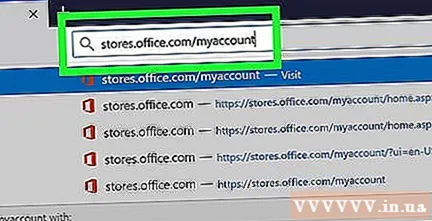

Microsoft do'koniga kiring. Kirish uchun Microsoft hisob qaydnomangiz bilan bog'langan elektron pochta manzili va paroldan foydalaning. Tizimga kirgandan so'ng, veb-sahifada siz faollashtirgan o'rnatmalar paydo bo'ladi.
Bosing O'rnatish (Sozlama). Ushbu to'q sariq tugma "O'rnatish" yorlig'i ostida joylashgan.
Bosing O'rnatishni o'chirib qo'ying (Sozlamalarni o'chirish). Ushbu parametr "O'rnatilgan" ustunining ostidadir.
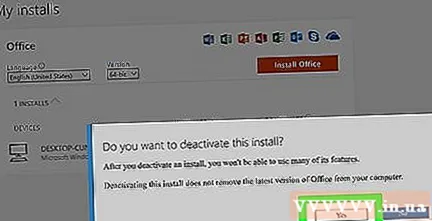
Bosing O'chirish ochilgan dialog oynasida. Bu sizning Microsoft Office-ning joriy o'rnatilishini o'chirishni xohlayotganingizni tasdiqlash uchun. Kelajakda Microsoft Office-dan har qanday foydalanish cheklangan bo'lishi mumkin. reklama
4-qismning 2-qismi: Windows-da Office-ni o'chirib tashlang
Soat belgisi yoki aylana bilan Windows Search tugmasini bosing. Ushbu tugma Windows Boshlash menyusi yonida joylashgan.
Import Boshqaruv uskunasi qidiruv satriga. Qidiruv satri qidiruv menyusining pastki qismida joylashgan.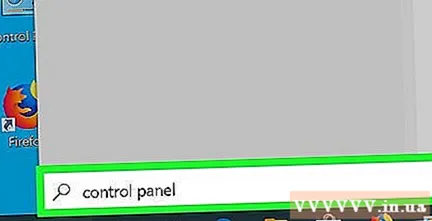
Bosing Boshqaruv uskunasi. Ilovada yashil rangli ramka mavjud, uning ichida ba'zi jadvallar mavjud.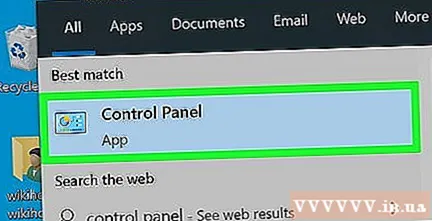
Bosing Dasturni bekor qiling (Dasturni o'chirish). Ushbu parametr yashil "Dasturlar" sarlavhasi ostida joylashgan. Hozirda kompyuteringizda mavjud bo'lgan barcha dasturlar paydo bo'ladi.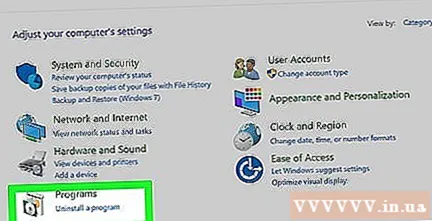
- Agar topa olmasangiz, "Ko'rish:" ochiladigan menyusidan "Kategoriya" ni tanlang. Ushbu ochiladigan menyu asboblar panelining o'ng yuqori burchagida joylashgan.
Microsoft Office-ni ajratib ko'rsatish uchun bosing. Bu "Microsoft Office 365", "Microsoft Office 2016" yoki siz obuna bo'lgan har qanday Microsoft Office versiyasi bo'lishi mumkin.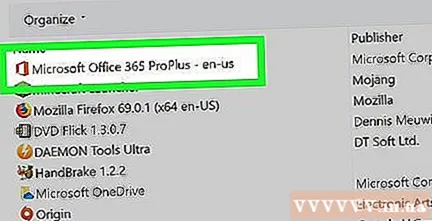
Bosing O'chirish (O'chirish). Ushbu parametr dasturlar ro'yxatining yuqorisida, "Tartibga solish" va "O'zgartirish" tugmalari orasida joylashgan.
Bosing O'chirish ochilgan dialog oynasidagi so'z. Bu Microsoft Office-ni o'chirishni xohlayotganingizni tasdiqlaydi va keyin dasturiy ta'minotni o'chirish jarayoni boshlanadi.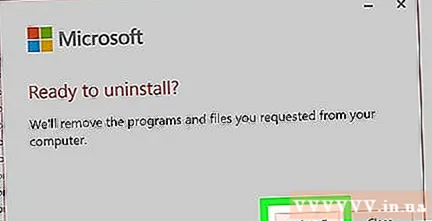
Bosing Yoping Qalqib chiquvchi dialog oynasida (Yopish). Ushbu tugma Microsoft Office to'liq o'chirilgandan so'ng paydo bo'ladi. reklama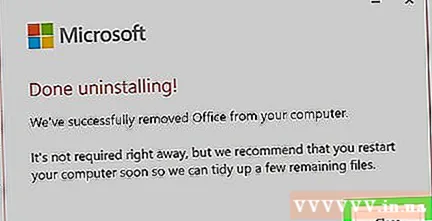
4-qismning 3-qismi: Mac-da Office-ni o'chirib tashlang
Moviy va oq tabassumlar bilan Finder dasturini bosing. Ushbu dastur odatda dock panelida joylashgan.
Bosing Ilovalar (Ilova) chap panelda joylashgan.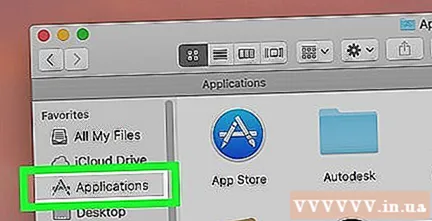
Microsoft Office-ni o'ng tugmasini bosing. Bu Microsoft Office 365, Microsoft Office 2016 yoki siz o'rnatgan har qanday Microsoft Office versiyasi bo'lishi mumkin.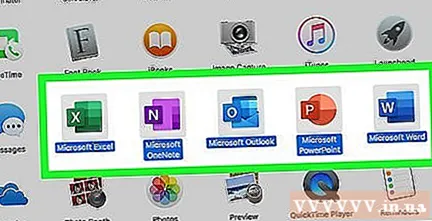
- Agar sehrli sichqoncha yoki trekpaddan foydalansangiz, ikki barmoq bilan pastga bosish orqali o'ng tugmasini bosishingiz mumkin.
Bosing Chiqitdonga jo'nating (Axlat qutisiga sayohat). Microsoft Office o'chiriladi. Keyin qattiq diskni bo'shatish uchun axlat qutisini tozalashingiz mumkin. reklama
4-qismning 4-qismi: Office-ni yangi kompyuterga o'rnating
Kirish https://stores.office.com/myaccount/ veb-brauzerdan foydalanish. Microsoft Office-ni o'rnatmoqchi bo'lgan yangi kompyuterda veb-brauzerni ishga tushiring.
Microsoft do'koniga kiring. Kirish uchun Microsoft hisob qaydnomangiz bilan bog'langan elektron pochta manzili va paroldan foydalaning.
Bosing O'rnatish. Ushbu to'q sariq tugma "O'rnatish" yorlig'i ostida joylashgan.
Bosing O'rnatish. Ushbu to'q sariq tugma "Ma'lumotni o'rnatish" maydonining o'ng tomonida joylashgan. O'rnatish fayli yuklab olinadi.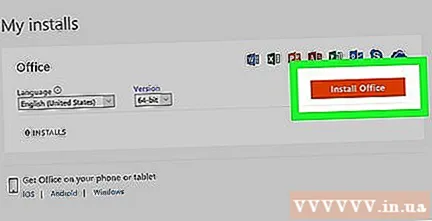
O'rnatish faylini bosing. Bu downloaded.exe fayli. Odatiy bo'lib, barcha yuklab olingan fayllar odatda Yuklashlar papkasida joylashgan. Fayl, foydalanadigan veb-brauzeringizga qarab, brauzer oynasining pastki qismida ham ko'rinishi mumkin.
Bosing Tremor Ochilgan oynada (ishga tushirish). Microsoft Office o'rnatila boshlaydi.
Bosing Keyingi (Keyingi). Ushbu tugma Microsoft Office o'rnatilgandan so'ng paydo bo'ladi. Demo video ijro etila boshlaydi, agar ko'rishni xohlamasangiz, yana "Keyingi" tugmachasini bosishingiz mumkin.
Bosing Tizimga kirish. Ushbu to'q sariq tugma ochiladigan oyna oynasida.
Microsoft hisob qaydnomangiz bilan bog'langan elektron pochta manzili va parol bilan kiring. Endi Microsoft Office-dan yangi kompyuteringizda foydalanishingiz mumkin. Biroq, ushbu dastur bir muncha vaqt fonda o'rnatishda davom etadi. Shuning uchun, Microsoft Office o'rnatishni tugatmaguncha kompyuterni qayta yoqmang yoki o'chirmang. reklama



